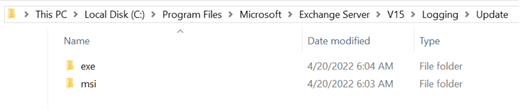Аннотация
Обеспечение актуальности Exchange серверов (и обновление инфраструктуры) имеет большее значение, чем когда-либо. Поэтому мы рекомендуем клиентам всегда устанавливать последние Exchange Server обновления. Мы знаем, что обновление программного обеспечения может быть сложной задачей, поэтому мы постоянно работаем над улучшением Exchange Server обновления, чтобы помочь клиентам получать актуальные данные и оставаться в актуальном.
Сегодня мы рады сообщить, что мы внесли изменения в способ предоставления обновлений безопасности (SU) и исправлений (HF) для Exchange Server. Эти изменения устраните самые большие проблемы, с которые сталкиваются клиенты при обновлении— установка обновлений с недостаточными разрешениями и, как результат, может привести к неправильному Exchange сервера.
Исторически Exchange Server SU были упакованы в Windows установщика (MSP), которые являются автономными пакетами, содержащими сведения, необходимые для обновления приложения. Требованием использования MSP-файлов является то, что они должны быть установлены с повышенными разрешениями.
Установка MSP-файлов происходит в контексте безопасности учетной записи, используемой для установки обновления. Если включен контроль учетных записей ( UAC), который мы настоятельно рекомендуем установить вручную, дважды щелкнув MSP-файл, процесс установки выполняется в режиме без повышенных привилегий, что часто приводит к неправильному состоянию сервера. По этой причине в каждом выпуске SU мы напоминаем администраторам устанавливать обновление из командной строки с повышенными привилегиями.
Начиная с выпуска SU за май 2022 г., мы отправим SU и исправления в два разных пакета:
-
Windows установщика (MSP), который лучше всего подходит для автоматической установки
-
Установщик с автоматическим повышением привилегий (.exe), который лучше всего подходит для установки вручную
Мы продолжим выпускать MSP-файл через клиентский компонент Центра обновления Windows и каталог Центра обновления Майкрософт. Для администраторов, которые устанавливают обновления вручную, лучше всего использовать новый .exe пакета.
Примечание: Эта новая упаковка предназначена только для единиц обновления и исправлений. Он не применяется к накопительным обновлениям (ЦС) или промежуточным обновлениям (IU). ЦС уже проверяют наличие необходимых разрешений, прежде чем разрешить продолжение установки.
Известные проблемы
При запуске пакета EXE может появиться сообщение об ошибке, похожее на следующее:
ОШИБКА: Exchange программе установки не удалось извлечь содержимое файла исправления. Дополнительные сведения: Не удалось найти часть пути "C:\Users\<USER>\AppData\Application\Temp\Exchangeserver.msp"
Эта проблема может возникнуть, если папка %temp% не существует в системе. Папка %temp% существует по умолчанию, но может быть удалена.
Чтобы обойти эту проблему, создайте папку с именем Temp в следующем расположении (где <USER> — это имя пользователя в пути %USERPROFILE%:
C:\Users\<USER>\AppData\Application\
Сведения о пакете EXE
Пакет EXE — это оболочка для MSP-файла, которая обеспечивает выполнение установки с необходимыми разрешениями. Чтобы установить обновление, просто дважды щелкните файл .exe и следуйте инструкциям. Процесс установки проверяет предварительные требования к разрешению, и в случае сбоя проверки он попытается повысить разрешения до необходимого уровня администратора:
-
Если повышение прав не выполнено, установка останавливается, не внося никаких изменений в Exchange сервера.
-
Если повышение прав выполнено успешно (или уже используются соответствующие разрешения администратора), пакет извлекает MSP-файл в временную папку текущего пользователя и запускает процесс установки.
Независимо от того, успешно ли выполняется установка, пакет также выполняет очистку путем удаления извлеченных временных файлов.
Ведение журнала установки
Пакет .exe автоматически регистрирует процесс установки, включая подробные сведения и сведения об отладке. Это позволяет использовать журналы для устранения неполадок при неудачных установках.
Вот как работает ведение журнала:
-
Пакет запрашивает значение реестра MsiInstallPath в разделе HKEY_LOCAL_MACHINE\SOFTWARE\Microsoft\ExchangeServer\v15\Setup, чтобы определить Exchange Server установки.
-
Он создает вложенную папку в каталоге ведения журнала с именем Update и в этой папке еще две вложенные папки: msi и exe
-
Затем файлы журнала записываются в эти две папки в следующем формате:ExchangeUpdate_{yyyy-MM-dd-HHmmss}.log
Папка exe содержит файлы журналов, созданные оболочкой .exe, папка msi содержит подробные и отладочные журналы, созданные процессом msiexec во время обработки пакета MSP.
Обработка ошибок
Если установщику не удается определить Exchange Server установки, журналы будут записываться во вложенные папки msi и exe в папке %temp%\Exchange Update\Logging.
Если установщику не удается выполнить запись в файлы журнала, он запишет исключение в журнал событий приложения. Если вы не нашли файлы журналов, связанные с установкой Exchange Server SU или HF, проверьте журнал событий приложения на наличие событий с помощью установщика Exchange SU в качестве источника событий. Эти события должны указывать, почему не удалось записать журналы.
Это наиболее распространенные события, регистрируемые оболочкой exe:
|
Запись журнала (то, что мы регистрим) |
Описание (что это означает) |
|---|---|
|
INFO: копирование временных файлов в {0}. |
Временный MSP-файл копируется во временную папку. |
|
INFO: удаление временных файлов {0}. |
Распакованный MSP-файл был удален до или после установки. |
|
INFO: Exchange Server устанавливается обновление. |
Происходит при запуске установки MSP-файла. |
|
ЗАВЕРШЕНО. Обновление Exchange Server успешно установлено. |
Обновление Exchange Server успешно установлено. |
|
ОШИБКА. Извлеченные файлы не удалось найти в {0}. |
Распакованный MSP-файл не найден, поэтому установка завершилась сбоем. |
|
ПРЕДУПРЕЖДЕНИЕ. Exchange Server обновления требует перезагрузки для завершения установки. |
Установка прошла успешно, и ожидается перезагрузка для завершения процесса. |
|
ОШИБКА: Exchange программе установки не удалось извлечь содержимое файла исправления. Дополнительные сведения: {0}. |
При извлечении временного MSP-файла возникла проблема. Сообщение об исключении также регистрируется в журнале. |
|
ОШИБКА. При установке Exchange Server обновления произошла {0} ошибка. |
Произошла ошибка во время установки. Код ошибки будет зарегистрирован. |
Использование командной строки
Новый пакет обновления поддерживает следующие параметры командной строки, которые можно использовать для установки этих обновлений Exchange в автоматическом режиме или в рамках собственной автоматизации.
|
Параметр |
Описание |
Эквивалент Msiexec |
|---|---|---|
|
/passive |
Указывает автоматический режим, в котором при установке отображается только индикатор выполнения. Примечание: Если для обновления требуется перезапуск, при использовании этого параметра сервер будет перезапущен автоматически. |
msiexec /p filename.msp /passive /l*vx |
|
/silent |
Указывает тихой режим — взаимодействие с пользователем не требуется. Примечание: Если для обновления требуется перезапуск, при использовании этого параметра сервер будет перезапущен автоматически. |
msiexec /p filename.msp /quiet /l*vx |
|
/forcereboot |
Устанавливает обновление и перезагружает компьютер только при необходимости. |
msiexec /p filename.msp /l*vx shutdown.exe /r /t 0 |
|
/help |
Отображает все доступные параметры. |
msiexec /help |
Примечание: Даже если установщик не запрашивает перезагрузку, настоятельно рекомендуется перезапустить сервер после установки .
Мы надеемся, что новый пакет обновления .exe улучшит Exchange Server обновления и упростит для вас актуальность.